
- •Применение сапр Quartus для синтеза абстрактных и структурных автоматов Учебное пособие Киров 2011
- •Содержание
- •1. Основные этапы синтеза управляющих автоматов
- •1.1. Функциональная схема операционного автомата
- •1.2 Разработка содержательной граф-схемы алгоритма
- •1.3 Разметка содержательной граф-схемы алгоритма
- •1.4. Построение графа автомата и структурной таблицы переходов и выходов
- •1.5 Выбор и обоснование структурной схемы управляющего автомата
- •1.6. Кодирование состояний управляющего автомата
- •1.7. Формирование логических выражений для функций возбуждения и функций выходов
- •1.8. Построение функциональной схемы управляющего мпа
- •2. Синтез абстрактных автоматов
- •2.1 Описание алгоритма умножения чисел с пз
- •2.2 Численный пример
- •2.3 Разработка функциональной схемы операционного автомата
- •2.4 Разработка содержательной гса
- •2.5 Построение отмеченной граф-схемы алгоритма
- •2.6 Построение графа автомата
- •2.7 Кодирование состояний автомата, выбор элементов памяти
- •3. Разработка функциональной схемы операционного автомата в сапр quartus
- •3.1 Построение блока входных данных
- •3.2 Построение блока выполнения операции
- •3.3 Блок выдачи результата
- •3.4 Построение управляющего автомата
- •4 Синтез управляющего автомата в сапр quartus
- •5. Построение объединённой схемы операционного и управляющего автомата
- •6. Заключение
- •7. Рекомендуемая литература
3. Разработка функциональной схемы операционного автомата в сапр quartus
Рассмотрим построение схемы ОА на примере функциональной схемы умножения двоичных 16-тиразрядных чисел первым способом в ПК с плавающей запятой, с характеристиками.
Создайте проект в Quartus следующим образом. Запустите Quartus II Web Edition. Выберите пункт меню File>New Project Wizard. Нажмите Next. В следующем окне (рисунок 24) выберите директорию, в которой будет находиться Ваш проект, и задайте имя проекту. Нажмите Next.
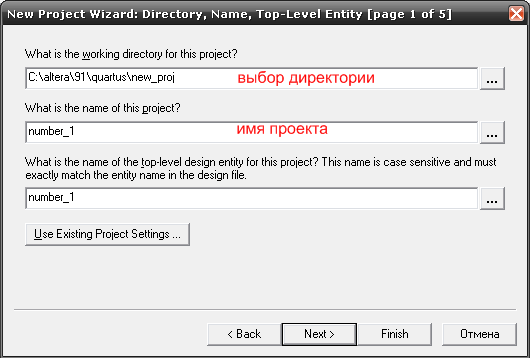
Рис. 24 Выбор директории и задание имени проекту
В появившемся окне (рисунок 25) можно включить в свой новый проект файлы из других проектов. Нажмите Next.
В графе Family (рисунок 26) выберите Cyclone III, а в таблице Available devices укажите EP3C5E144C8. Нажмите 2 раза Next и Finish.
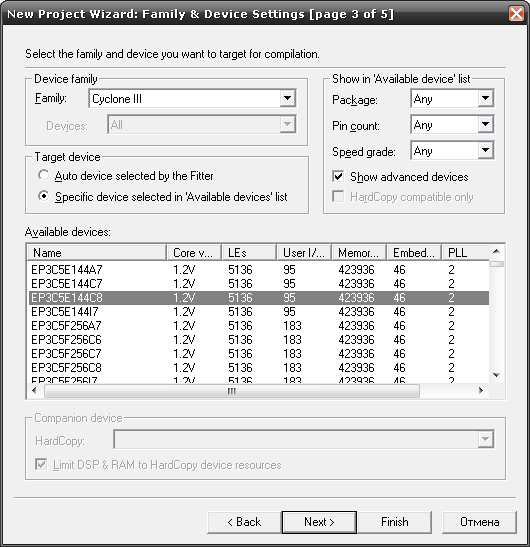
Рис. 25. Включение в проект файлы из других проектов
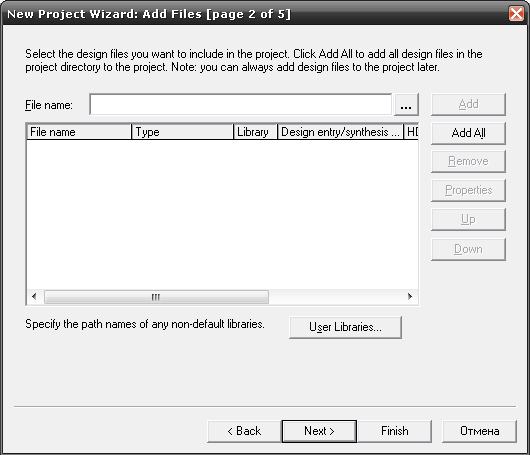
Рис. 26. Выбор устройства
Выберите в меню File>New>Block Diagram/Schematic File. Нажмите ОК. Перед Вами появится окно «в точечку», где и будет располагаться Ваша схема.
3.1 Построение блока входных данных
В первую очередь необходимо на свободном пространстве схемы *.bdf по двойному щелчку мыши вызвать окно библиотеки символов Symbol (рисунок 27). Эти символы представляют собой либо уже конкретную схему, либо ее отдельные элементы (некоторые из них можно создать из готового шаблона мегафункций).
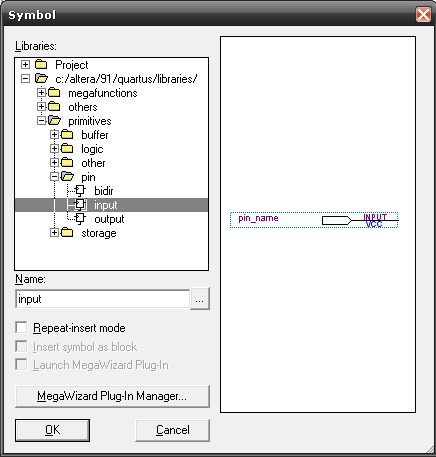
Рис. 27. – Окно стандартных библиотек проекта
В поле Name
наберите «input». Программа
сразу найдет в списке нужный элемент.
Нажмите ОК, и на схеме появится входная
шина. Щелкните по pin_name
дважды или вызовите из контекстного
меню команду Properties
и укажите название шины и ее
разрядность. В нашем случае это будет
“x[15..0]”. Выберите слева,
на панели инструментов, компонент
Orthogonal Bus
Tool (рисунок 28) и
протяните линию от выхода элемента
Input и назовите ее
соответственно “x[15..0]”
(разрядности в имени input/output
и н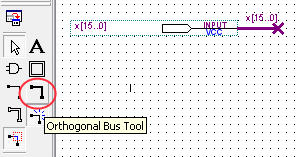 азвании
соединенной с ними шин должны совпадать!).
азвании
соединенной с ними шин должны совпадать!).
Рис. 28. Инструмент Orthogonal Bus Tool
Далее необходимо создать регистры для хранения множимого и множителя, их характеристик, а также триггер для хранения знака множимого. В соответствии с первым способом умножения регистр множителя должен быть сдвиговым (сдвиг вправо) n-разрядным, регистр для хранения множимого также n-разрядный и регистр для хранения характеристик обоих операндов. Начнем со сдвигового регистра множителя (сдвиговый регистр сумм частичных произведений строится аналогично). Для этого снова, по двойному щелчку мыши в свободном пространстве схемы, вызовите библиотеку символов. Нажмите MegaWizard Plug-In Manager. Нажмите Next. Выберите раздел Storage/LPM_SHIFTREG и задайте в поле What name do you want for the output file? имя нового символа (рисунок 29). В данном случае это будет rgshift.
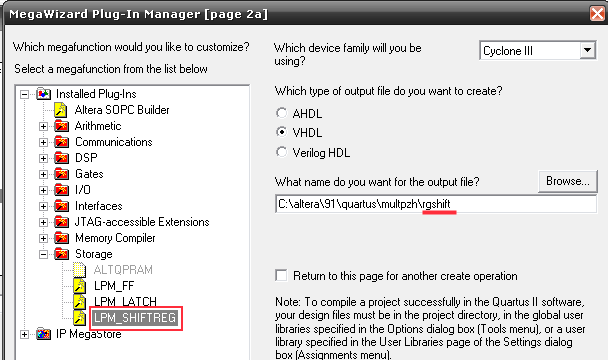
Рис. 29. MegaWizard Plug-In Manager
Разрядность данного регистра множителя будет равна одиннадцати (т.к. в программе для проверки операционной части входные данные представлены следующим образом: 11 разрядов выделено под мантиссу со знаком, 5 разрядов для характеристики). После цикла умножения (10 тактов) знак множителя будет в младшем разряде регистра и его можно использовать для определения знака результата. Следовательно, его можно считать позже для формирования знака результата без использования дополнительного триггера. Укажите параметры как на рисунке 30.
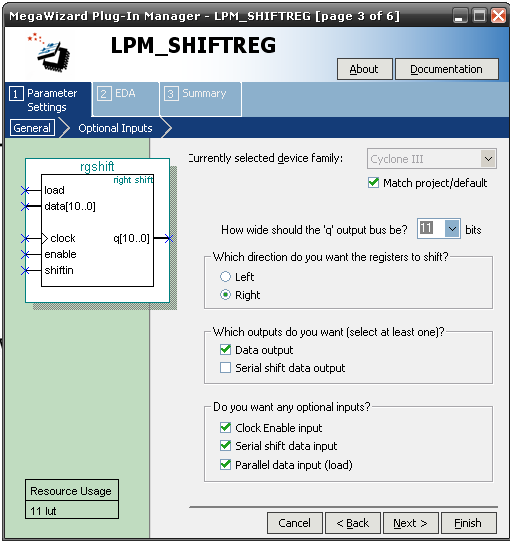
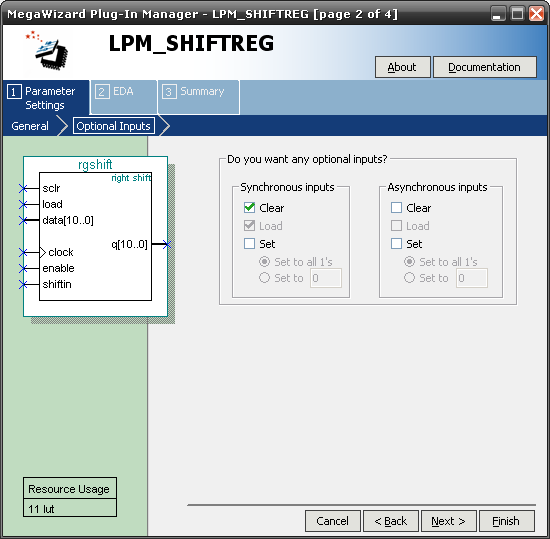
Рис. 30. Параметры сдвигового регистра
Далее нажмите Next,
Next, Finish.
Теперь Вы можете воспользоваться этим
элементом когда угодно, т.к. он находится
в библиотеке символов в каталоге Вашего
проекта Project. На вход
load необходимо подавать
сигнал записи по положительному фронту
сигнала. Вход shiftin –
информационный вход старшего разряда.
Для данного примера это будет «0»,
поэтому этот вход необходимо заземлить
(в библиотеке символов выберите gnd
и соедините его с помощью Orthogonal
Node Tool
![]() в свою схему). Если на вход load
не поступает сигнал записи, то регистр
по стробирующему импульсу будет сдвигать
данные на 1 разряд вправо.
в свою схему). Если на вход load
не поступает сигнал записи, то регистр
по стробирующему импульсу будет сдвигать
данные на 1 разряд вправо.
Для того, чтобы избежать непредусмотренных сдвигов, необходимо использовать дополнительный вход enable, который отвечает за разрешение реакции на стробирующий сигнал. На вход data[10..0] необходимо подавать данные с входной шины. Для этого выберите Orthogonal Bus Tool, проведите линию шины и соедините ее со входом data[10..0], после чего укажите название данной шины. Особенность построения связей между входами и выходами элементов в том, что если задать одинаковые имена на выходе одного элемента и на входе другого, эти элементы считаются соединенными! В данном примере необходимо указать в имени входной шины данных регистра множителя сначала «откуда взять» знак операнда, а затем, через запятую, «откуда взять» мантиссу. Выход q[10..0] назовите rg1[10..0] (рисунок 31). Вход sclr – синхронный сброс регистра.

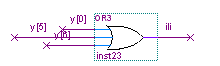
Рис. 31 Изображение модели сдвигового регистра в Quartus
Создадим регистры для хранения мантиссы и характеристики множимого (рисунок 32). MegaWizard Plug-In Manager>Next. Из раздела Storage выберите LPM_FF и задайте в поле What name do you want for the output file? имя символа. В данном случае это будет rg10 (мантисса множимого) и rg5 (характеристики). В How many flipflops do you want? укажите разрядность регистров (10 для мантиссы множимого и 5 для характеристики). Поставьте галочку в разделе Create a Clock Enable input. Далее 3 раза нажмите Next и затем Finish. Входы data обозначьте в соответствии с тем, какие данные должны заноситься в эти регистры (для характеристики – x[14..10], для мантиссы множимого – x[9..0]).

Рис. 32. Окно построения регистров хранения
Создадим триггер для хранения знака множимого (рисунок 33). Двойной щелчок мыши по пустому полю схемы. Укажите в поле Name «dff» (D – триггер). Нажмите ОК. Вход PRN триггера – установка в единицу, вход CLRN – сброс триггера. На информационный вход триггера подайте х[15], а выход триггера соедините с одним из входов логического элемента XOR (в библиотеке символов наберите в поле Name «xor»). На второй вход логического элемента XOR подайте значение знакового разряда мантиссы множителя из регистра rg1 (rg1[0]), который по своей сути также является осведомительным сигналом p[3]). Выход логического элемента XOR подпишите как «sign». Это будет знаком результата умножения.
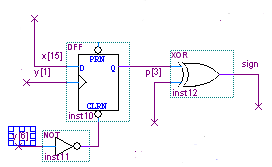
Рис. 33. Триггер для хранения знака
